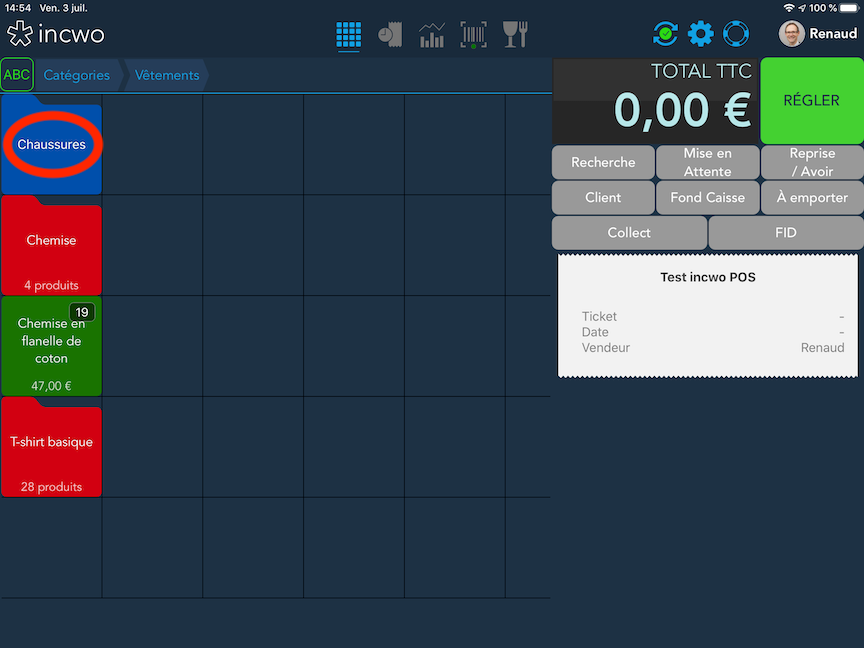incwo POS : gérer et afficher des produits par sous-catégories sur la caisse
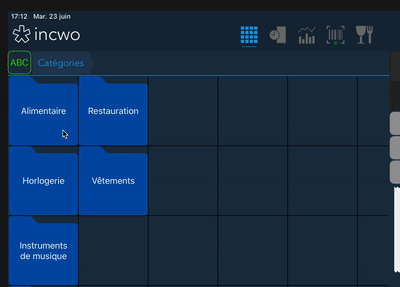
Dans cet article
Vous proposez de nombreux de produits à la vente ? Vous souhaitez les organiser par sous-catégories sur votre caisse pour les retrouver plus facilement ?
Découvrez la nouvelle organisation par catégorie et sous-catégories de incwo POS !
Activer les sous-catégories
Sur l’interface web, connectez-vous à votre compte et rendez-vous dans la rubrique : Ventes > Catalogue produits > Paramètres.
Indiquez “oui” pour le paramètre “les catégories peuvent avoir des sous-catégories”.
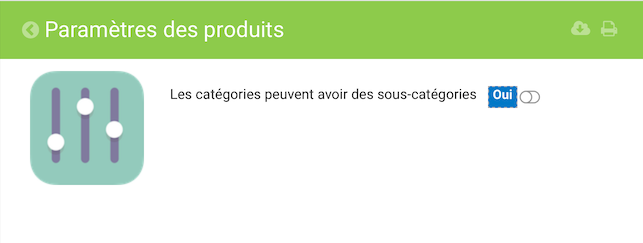
Créer une sous-catégorie
Affichez la liste des catégories via le menu Ventes > Catalogue produits > Catégories
Sélectionnez la catégorie parente en cliquant sur son nom.
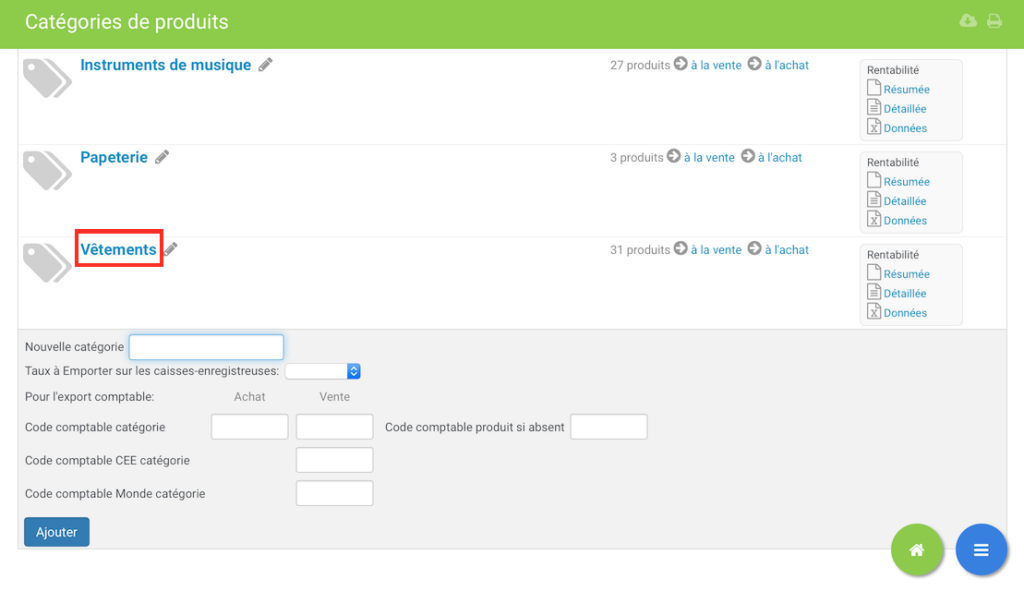
Ajoutez ensuite, sur la catégorie, votre ou vos sous-catégories via le bloc dédié
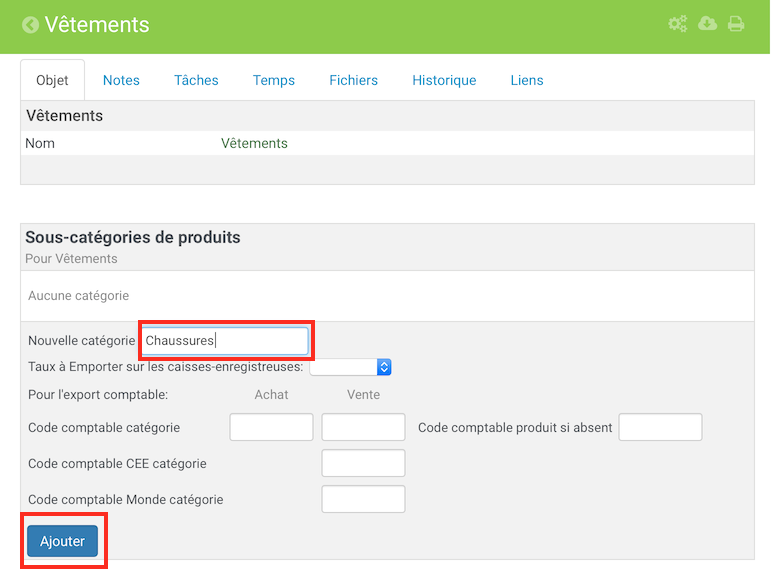
Il n’y a pas de limite au nombre de niveaux. Vous pouvez créer des sous-sous-catégories, des sous-sous-sous-catégories…
Associer la sous-catégorie au produit
Sur la fiche du produit, dans le champ “catégorie de produit”, appelez le nom de la sous-catégorie.
Sélectionnez-la. L’information est enregistrée à validation de la fiche produit.
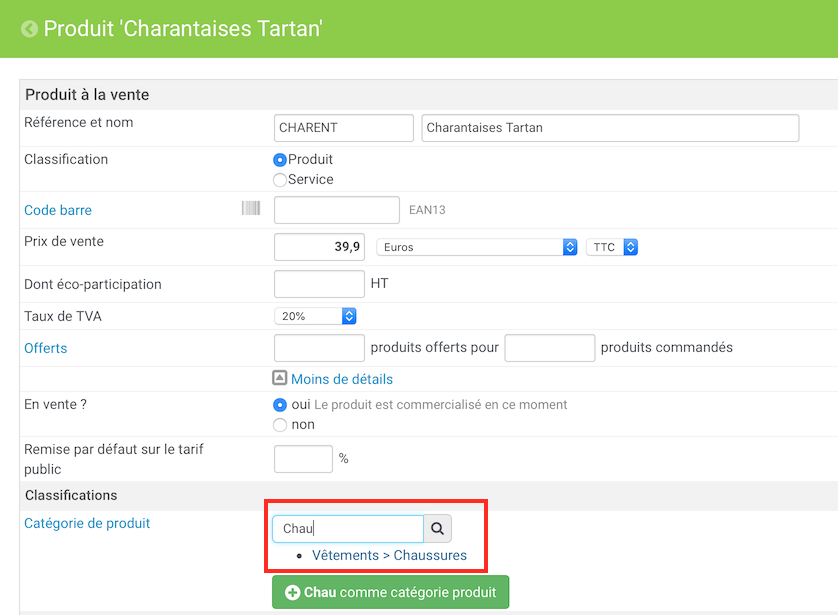
Régler l’affichage en mode “dans la zone produits”
Pour régler l’affichage par catégories et sous-catégories sur votre caisse, rendez-vous sur la fiche de votre caisse : Ventes > Points de ventes > Caisses enregistreuses et sélectionnez la caisse concernée.
Dans le champ “Navigation dans les catégories”, réglez la navigation sur “Afficher dans la zone produits”.
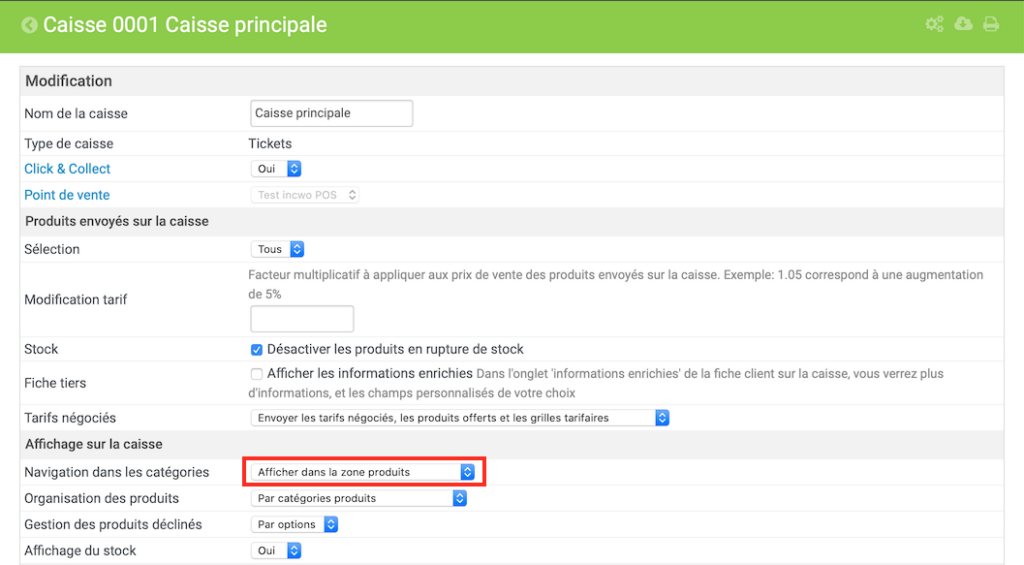
L’affichage des sous-catégories n’est actuellement géré que dans ce mode d’affichage.
Dans le mode d’affichage “au dessus de la zone produits”, les sous-catégories apparaissent au même niveau d’affichage que les catégories sans niveau hierachique.
Sur l’application iPad
Après une synchronisation, la sous-catégorie apparaîtra dans sa catégorie parente
Les sous-catégories sont matéralisées par l’affichage d’une vignette bleue de type “dossier”